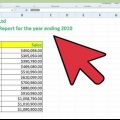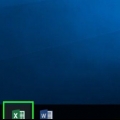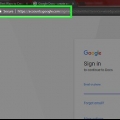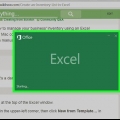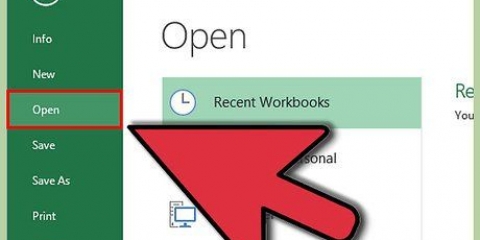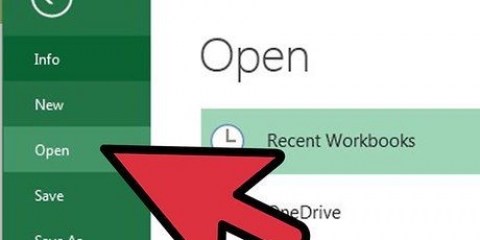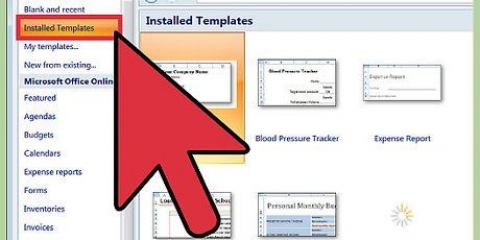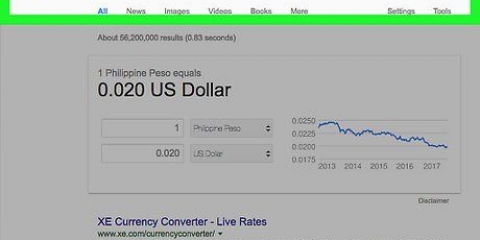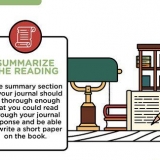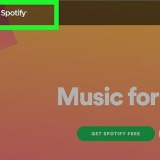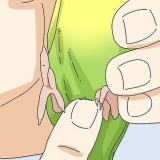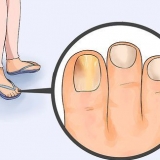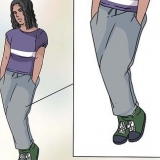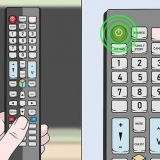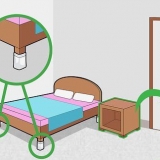Die prosedure sal ietwat afhang van die sjabloon wat jy gebruik. Gewoonlik kan jy die jaar of maand wat vertoon word, kies en dan op die ▼-knoppie klik wat langsaan verskyn. Dit sal jou `n paar opsies wys om van te kies, en die kalender sal outomaties aanpas. Jy kan gewoonlik ook die eerste dag van die week instel deur dit te kies en `n nuwe een te kies.




Vak Begindatum Begin Tyd Einddatum Eind tyd Beskrywing Ligging
Maak seker dat jy die datum in MM/DD/JJ- of DD/MM/JJ-formaat invoer sodat Outlook dit korrek kan lees. Jy kan `n meerdaagse gebeurtenis skep deur die `Begindatum` en `Einddatum`-velde te gebruik.









Skep 'n kalender in excel
Inhoud
Alhoewel dit nie bekend staan as `n kalenderprogram nie, kan jy Excel gebruik om `n kalender te skep en te bestuur. Daar is verskeie kalendersjablone beskikbaar wat u na u smaak kan aanpas, wat baie vinniger sal wees as om `n kalender van nuuts af te probeer maak. Jy kan ook `n lys van kalenderdata uit `n sigblad neem en dit in jou Outlook-kalender invoer.
Trappe
Metode 1 van 2: Gebruik `n Excel-sjabloon

1. Begin `n nuwe Excel-dokument. Wanneer jy op die `Lêer`-oortjie of die Kantoor-knoppie klik en dan `Nuut` sal jy `n aantal verskillende sjablone kry om van te kies.
- In sommige weergawes van Excel, soos Excel 2011 vir die Mac, kies "Nuut vanaf sjabloon" in die Lêer-kieslys, in plaas van "Nuut".
- Met `n kalender vanaf `n sjabloon kan jy `n leë kalender skep wat jy met gebeurtenisse kan vul. Geen van jou data sal na `n kalenderformaat omgeskakel word nie. As jy `n lys van Excel-data na `n Outlook-kalender wil omskakel, sien die volgende hoofstuk.

2. Soek kalendersjablone. Afhangende van die weergawe van Office wat jy gebruik, kan daar `n `Kalender`-groep wees, of jy kan net die woord `kalender` in die soekveld invoer. Sommige weergawes van Excel het `n paar kalendersjablone op die hoofblad. As dit genoeg is vir jou, kan jy dit gebruik, of jy kan kyk vir al die verskillende kalendersjablone wat aanlyn beskikbaar is.
Afhangende van wat jy soek, kan jy meer spesifiek word. As jy byvoorbeeld `n kalender vir jou studies wil hê, kan jy vir `skoolkalender` soek.

3. Stel die sjabloon op die korrekte datums. Sodra `n sjabloon gelaai is, sal jy `n nuwe, leë kalender sien. Die datums sal waarskynlik nie korrek wees nie, maar jy kan dit gewoonlik regmaak met die kieslys wat verskyn wanneer jy `n datum kies.

4. Kyk na ander wenke. Baie sjablone het `n teksveld met wenke wat jou meer vertel oor hoe om die datums te verander of ander instellings van die kalendersjabloon te verander. Jy sal hierdie wenke moet verwyder as jy nie wil hê hulle moet op jou gedrukte kalender verskyn nie.

5. Pas enige beelde aan wat jy wil verander. Jy kan die voorkoms van enige van die elemente verander deur een te kies en dan veranderinge aan te bring vanaf die Tuis-oortjie. Jy kan die lettertipe, kleur, grootte en meer verander, net soos enige voorwerp in Excel.

6. Voer die gebeure in. Nadat u die kalender korrek opgestel het, kan u gebeure en inligting begin invoer. Kies die sel waar jy `n gebeurtenis wil invoer en begin tik. As jy meer as een ding op `n enkele dag moet invoer, moet jy dalk kreatief raak met jou spasieverspreiding.
Metode 2 van 2: Voer `n Excel-lys in in Outlook-kalender

1. Skep `n nuwe leë sigblad in Excel. U kan data vanaf Excel in u Outlook-kalender invoer. Dit kan die invoer van goed soos werkskedules baie makliker maak.

2. Voeg die korrekte opskrifte by jou sigblad. Dit sal baie makliker wees om jou lys in Outlook in te voer as jou sigblad met die korrekte opskrifte geformateer is. Voeg die volgende opskrifte by die eerste ry:

3. Plaas elke kalenderinskrywing in `n nuwe ry. Die `Onderwerp`-veld is die naam van die geleentheid soos dit in jou kalender verskyn. Jy hoef niks vir elke veld in te vul nie, maar jy benodig ten minste `n `Begindatum` sowel as `n `Onderwerp`.

4. Maak die `Stoor as`-kieslys oop. Wanneer jy klaar is om gebeurtenisse by die lys te voeg, kan jy `n kopie daarvan stoor in `n formaat wat deur Outlook gelees kan word.

5. Kies `CSV (Comma Separated)` uit die lêertipes. Dit is `n algemene formaat wat in verskeie programme ingevoer kan word, insluitend Outlook.

6. Stoor die lêer. Benoem die lys en stoor dit in CSV-formaat. Klik op `Ja` wanneer Excel vra of jy wil voortgaan.

7. Maak jou Outlook-kalender oop. Outlook is deel van Office, en gewoonlik sal dit geïnstalleer word as jy Excel geïnstalleer het. Wanneer Outlook oop is, klik die `Kalender`-knoppie links onder op die skerm om jou kalender te sien.

8. Klik op die `File`-oortjie en kies `Om oop te maak & Uitvoer`. Verskeie opsies word vertoon vir die hantering van Outlook-data.

9. Kies `Invoer uitvoer`. Dit sal `n nuwe venster oopmaak vir die invoer en uitvoer van data in en uit Outlook.

10. Kies `Voer data vanaf `n ander program of lêer in` en dan `Waardes geskei deur kommas`. Jy sal gevra word om `n lêer te kies om te laai.

11. Klik `Blaai` en vind die CSV-lêer wat jy in Excel geskep het. Gewoonlik is dit in die Dokumente-lêergids, as jy nie die verstekligging in Excel verander het nie.

12. Maak seker dat `Kalender` as die bestemmingslêergids gekies is. Jy moet dit kies omdat jy in die Kalender-aansig in Outlook is.

13. Klik `Voltooi` om die lêer in te voer. Jou lys word verwerk en die gebeure word by jou Outlook-kalender gevoeg. Jy sal jou gebeure op die korrekte plekke sien, met tye gestel soos voorheen in jou Excel-lêer aangedui. As jy die beskrywings ingesluit het, sal jy dit sien nadat jy `n geleentheid gekies het.
Artikels oor die onderwerp "Skep 'n kalender in excel"
Оцените, пожалуйста статью
Gewilde